Como abrir arquivos EML no PC
Se essa é sua intenção abrir arquivos EML no PC, então esta é a seção do tutorial que melhor se adequa ao seu caso: abaixo, aliás, irei explicar como proceder tanto no Windows quanto no macOS.
Windows
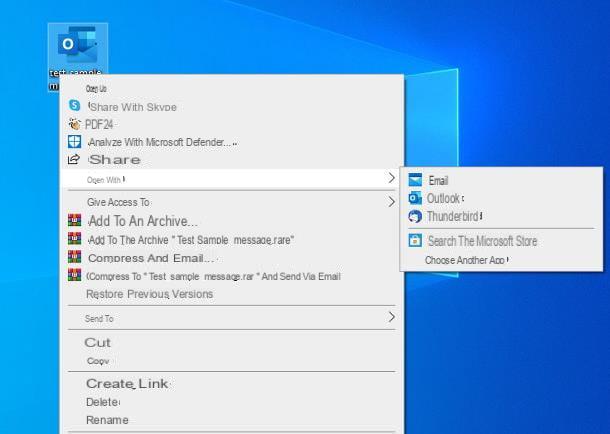
Se o seu for um PC animado de Windows e você tem um programa de e-mail já instalado (por exemplo, Publique no Windows 10 ou Microsoft Outlook, para citar alguns), você provavelmente pode abrir o arquivo EML de seu interesse simplesmente clicando duas vezes em seu ícone. Após esta operação, você deverá ver, dentro do programa instalado em seu PC, todo o conteúdo do e-mail, incluindo a formatação e todos os anexos.
Se o arquivo não abrir, clique com o botão direito no ícone e selecione o item Abrir com no menu de contexto proposto e selecione o nome do programa de e-mail a ser usado na lista que aparece. Este método também é válido para abrir arquivos EML com o Outlook 2007, se este último programa estiver instalado no computador, mas não permitir que você abra o tipo de arquivo em questão com um clique duplo.
Como você diz? Não há cliente de e-mail no seu PC? Não se preocupe, você pode lidar com isso facilmente baixando um dos muitos programas disponíveis, como Thunderbird: se você nunca ouviu falar, é um software gratuito, de código aberto e multiplataforma (compatível com Windows, macOS e Linux), capaz de gerenciar caixas de correio inteiras com compromissos e calendários anexados. Claramente, o Thunderbird também permite a abertura e visualização de arquivos do tipo EML.
Você me pergunta como fazer o download? É tão fácil. Primeiro, conectado ao site do Thunderbird, clique no botão Download grátis e aguarde o download do arquivo de instalação do software para o seu computador. Assim que o download for concluído, inicie o arquivo obtido (por exemplo, Configuração do Thunderbird 78.6.0.exe), clique nos botões Sim e para a frente duas vezes seguidas, remova a marca de seleção da caixa ao lado do item Use o Thunderbird como seu aplicativo de e-mail padrão e clique nos botões Instalar e final, para concluir a configuração.
Assim que a instalação do cliente estiver concluída, você pode usá-lo para visualizar os arquivos EML exatamente como expliquei acima: clicando duas vezes no arquivo em questão (se Thunderbird for o único programa de e-mail em seu computador) ou usando o menu Abrir com.
Para mais informações, gostaria de salientar que programas como o Windows 10 Mail, Microsoft Outlook e Thunderbird também podem ser usados para consultar a sua caixa de e-mail: para saber mais, consulte o meu guia. Sobre como para configurar o e-mail no PC.

Finalmente, se você preferir abrir o arquivo EML em um programa ao invés de outro, você pode alterar a associação para o tipo de arquivo de uma forma muito simples: clique com o botão direito no ícone de qualquer arquivo EML, selecione a entrada Propriedade no menu de contexto proposto e clique na guia Geral, anexado à janela que é aberta.
Agora, localize o texto Abrir com, Clique no botão Alterar localizado em sua correspondência e selecionar, do painel proposto, o programa através do qual gerenciar os arquivos EML (se necessário, clique no item Outros aplicativos ..., para ver todo o software instalado no seu computador).
Com sua escolha feita, pressione os botões Aplicar e OK: a partir deste momento, abrir-se-ão todos os ficheiros EML, fazendo-se duplo clique nos respectivos ícones, dentro do software escolhido.
MacOS

Mesmo no caso de Mac valem as mesmas indicações do Windows: para abrir um arquivo EML, se houver um programa dedicado a gerenciar e-mail no computador (que, no caso do macOS, é Apple Mail), geralmente é suficiente clicar duas vezes no arquivo em questão para visualizar seu conteúdo.
Se por algum motivo isso não acontecer, clique com o botão direito no ícone do arquivo em questão, selecione o item Abrir com no menu contextual exibido e clique no item Mail (ou no nome do programa de sua preferência, entre os exibidos na lista).
Como alternativa ao Mail, você também pode contar com o cliente de e-mail Thunderbird, o mesmo já mencionado na seção anterior: para obtê-lo, conectado ao site do programa, clique no botão Download grátis e aguarde o download completo do pacote de instalação do software.
Assim que o download for concluído, abra o file.dmg obtido e arraste o ícone Thunderbird na pasta Aplicações do macOS. Uma vez que o programa esteja instalado, você pode abrir o arquivo EML dentro do Thunderbird, clicando com o botão direito em seu ícone e selecionando os itens Abra com> Thunderbird no menu de contexto proposto. Ao abrir o software pela primeira vez, clique nos botões Apri e OK e Salta os procedimentos para configurar uma nova conta e associá-la a um perfil existente, caso não pretenda usar o Thunderbird como seu gerenciador de e-mail.

Se você deseja abrir todos os arquivos EML com o Thunderbird (ou com qualquer outro software que não seja Apple Mail), proceda da seguinte forma: clique com o botão direito no ícone de qualquer arquivo EML e selecione o item Obter informação no menu proposto.
Na próxima janela, expanda a entrada Abrir comclicando no símbolo > colocado em sua correspondência e selecione o programa de sua preferência no menu suspenso que aparece na tela. Por fim, clique no botão Editar tudo, para tornar a mudança efetiva.
Como abrir arquivos EML em smartphones e tablets
Você precisa visualizar um arquivo EML em seu smartphones ou o seu comprimido? Em seguida, continue lendo: nas próximas barras deste capítulo, vou sugerir alguns aplicativos gratuitos úteis para essa finalidade.
Como abrir arquivos EML com Android

Quase todos os dispositivos Android vêm com pelo menos um aplicativo para gerenciar e-mail, como Gmail: o último, por exemplo, é totalmente compatível com a visualização de arquivos EML. Portanto, muitas vezes é suficiente tocar no ícone do arquivo e selecionar o aplicativo com o qual deseja abri-lo, entre os sugeridos.
Se não houver aplicativos instalados em seu dispositivo para gerenciar e-mail, você pode contornar o problema usando EML Reader GRÁTIS: gratuito e disponível tanto na Play Store quanto nas lojas alternativas de aparelhos não equipados com serviços Google, este aplicativo permite acessar rapidamente o conteúdo de um arquivo EML, mesmo com formatação, junto com seus anexos.
Para obtê-lo, visite a seção da loja do seu dispositivo dedicada ao aplicativo, toque no botão Instalar e, se necessário, autentique por impressão digital, reconhecimento facial ou senha de sua conta, para concluir tudo.
Agora, inicie o aplicativo em questão, toque nos botões OK e perto, toque no símbolo de pasta amarela localizado na parte superior, para selecionar a pasta na qual o documento EML está contido e, por fim, toque no ícone do arquivo para abri-lo. Se necessário, pressione o botão permitir para garantir que o aplicativo possa acessar o conteúdo da memória.
Como alternativa, abra o aplicativo que contém o arquivo EML de seu interesse (por exemplo, arquivos do Google), toque no ícone deste último e selecione EML Reader GRÁTIS na lista de aplicativos compatíveis. Se você deseja que os arquivos sempre abram dentro do aplicativo mencionado acima, coloque a marca de seleção ao lado do texto Lembre-se da minha escolha.
Como abrir arquivos EML com iPhone

Embora também iOS ter um cliente de e-mail "padrão" instalado, Mail, ele não permite que você visualize os arquivos EML diretamente. Para contornar o problema, você pode contar com o aplicativo EML Viewer Pro, disponível na App Store ao preço de 1,99€.
Para obter o EML Viewer Pro, acesse a página apropriada da App Store (você pode seguir o link que lhe dei anteriormente, para agilizar as coisas), toque no botão que indica o preço aplicativo e, em seguida, autorize a autenticação usando ID do rosto, tocá-ID o senha Apple ID e aguarde a conclusão do download e instalação do EML Viewer Pro. Se você ainda não associou um método de pagamento válido ao seu ID Apple, será oferecido um assistente para fazer isso.
De qualquer forma, assim que o download do aplicativo for concluído, abra-o e toque no botão (+), localizado no canto superior esquerdo, para visualizar a lista de arquivos EML no dispositivo. Depois de identificar aquele em que está interessado, toque em seu ícone para importá-lo para o programa. Finalmente, toque novisualização da mensagem, para visualizá-la na íntegra.
Alternativamente, você pode visualizar o arquivo através do menu de compartilhamento do sistema: toque no ícone do documento EML dentro do aplicativo que o contém (por exemplo, Arquivo), toque no compartilhando localizado na parte superior, toque no botão Mais (o símbolo (...)) e selecione o item EML Viewer Pro da lista que é proposta a você mais tarde. Finalmente, toque no item Abrir no aplicativo colocado no topo e é isso!
Se você não quer gastar dinheiro e não tem necessidades particularmente avançadas, você pode tentar abrir arquivos EML no seu iPhone ou iPad com Documents by Readdle, um gerenciador de arquivos gratuito com navegador integrado que suporta a visualização de alguns arquivos de texto, incluindo os EML. Para utilizá-lo neste sentido, basta importar o arquivo EML de seu interesse no aplicativo, via navegador ou função de compartilhamento integrado de arquivos e abri-lo com um simples toque no seu ícone. Mais informações aqui.
Como abrir arquivo EML

























